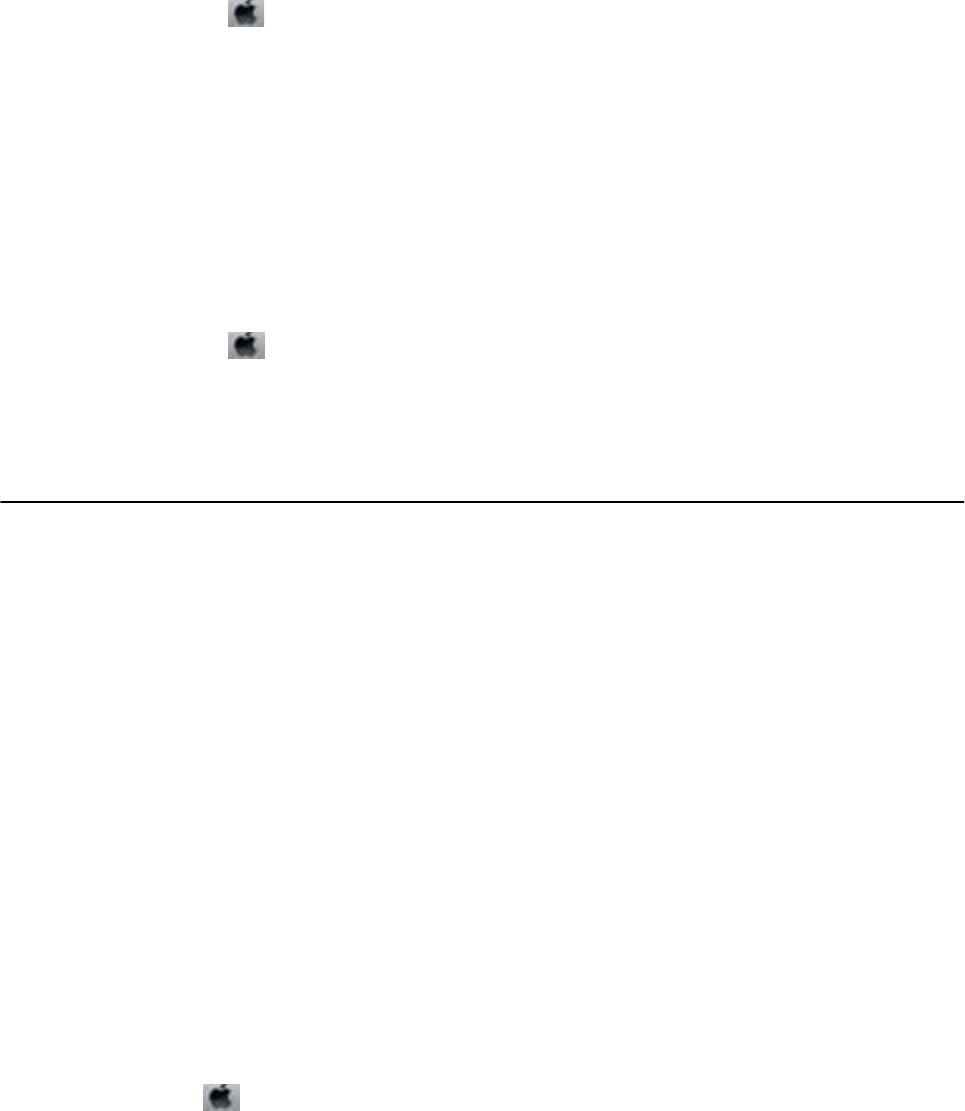-
Wie führt man den Wechsel der Tintenpatronen durch
Antworten Frage melden
Eingereicht am 4-10-2022 23:49 -
"Wartungsbox am ende ihrer lebenszeit. Abschaltn und ersetzen. T2950"
Antworten Frage melden
Wie kann ich dieses Problem lösen? Eingereicht am 12-10-2019 13:04 -
Wenn ich den Drucker an mache kommt sofort Fehler Code 14 was kann man da machen Eingereicht am 14-9-2019 20:59
Antworten Frage melden -
wenn ich den drucker einschalte kommt sofort die Meldung fehler Code 14 was kann ich machen Eingereicht am 14-9-2019 20:40
Antworten Frage melden -
Hallo,
Antworten Frage melden
der Druck erfolgt mit vielen vertikalen dunklen Strichen auf dem Bild. Was ist zu tun? Eingereicht am 3-4-2019 12:57 -
Was muss ich tun, wenn folgende Aussage Kommt:
Antworten Frage melden
Wartungsbox am Ende ihrer Lebenszeit. Abschalten und ersetzen. Eingereicht am 14-1-2019 14:56 -
Wie drücke ich beim WF100 mit dem i phone , mit Blue touth ? Wie Eingereicht am 1-11-2018 09:59
Antworten Frage melden -
Trotz neuen Tintenpatronen, (schwarz und Farben) druckt der Drucker nur mit der Farbenkartouche Eingereicht am 21-9-2017 11:32
Antworten Frage melden -
Wie kann ich mit meinem iPad drücken ohne ein Kabel?@ Eingereicht am 10-4-2017 09:36
Antworten Frage melden